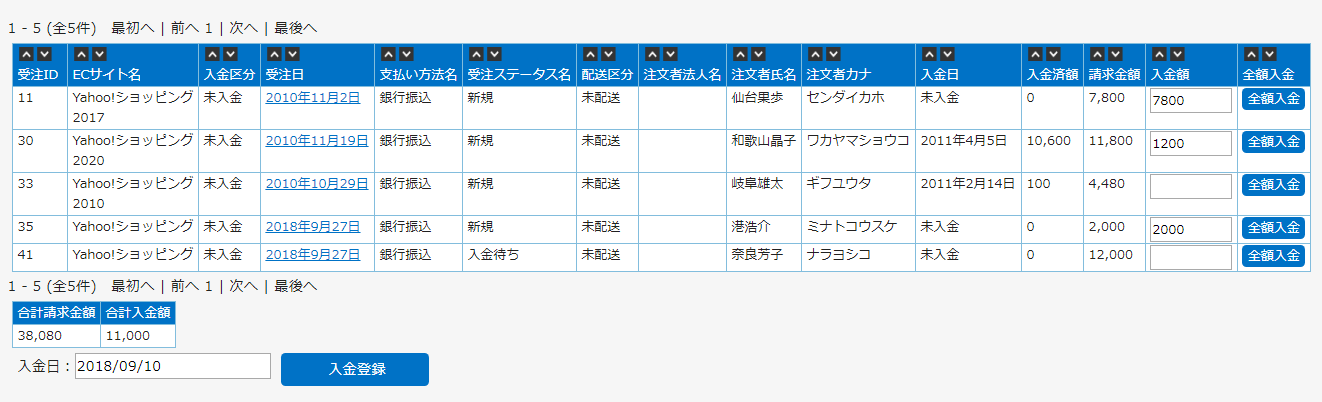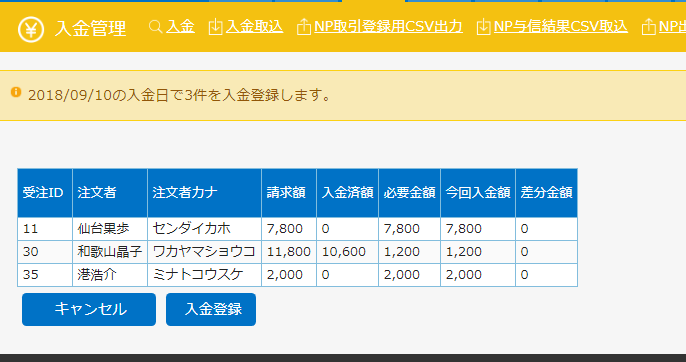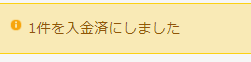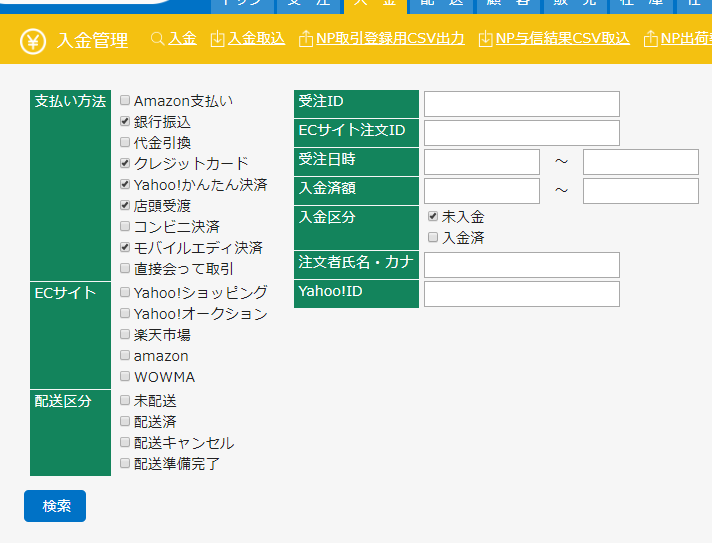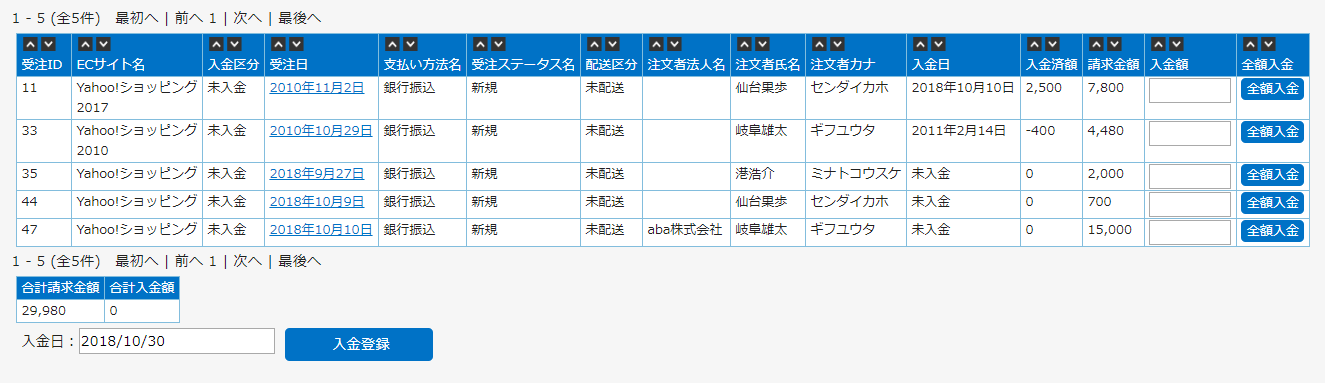画面説明>入金管理>入金
入金に関する確認・処理を行います
入金一括取込で取り込めなかったり、個別の処理をする際に行います
入金一括取込で取り込めなかったり、個別の処理をする際に行います
検索される前提条件として、
- 受注済
- 未分割
- 自動受注取込以外
- 未完了または完了 かつ、支払方法マスタに配送条件のないもの
となります
入金管理>入金
検索
| 支払方法 | チェックが1つも付いていない場合にはすべてを検索します |
|---|---|
| ECサイト | チェックが1つも付いていない場合にはすべてを検索します |
| 配送区分 | チェックが1つも付いていない場合にはすべてを検索します |
| 受注ID | 受注IDで検索します |
| ECサイト注文ID | ECサイト上の注文IDで検索します |
| 受注日時 | 受注日時で検索します |
| 入金済額 | チェックが1つも付いていない場合にはすべてを検索します |
| 入金区分 | 入金区分で検索します |
| 注文者氏名・カナ | 注文者の氏名、フリガナで検索します(部分一致) |
| Yahoo!ID | YahooIDで検索します |
| 検索 | 上記の条件で検索をします |
|---|
| 受注ID | 自動的に付されたID番号です |
|---|---|
| ECサイト名 | ECサイト名が表示されます |
| 入金区分 | 入金区分が表示されます |
| 受注日 | 受注日が表示されます クリックすると受注詳細情報画面が表示されます |
| 支払方法 | 支払方法が表示されます |
| 受注ステータス | 受注ステータスが表示されます |
| 配送区分 | 配送区分が表示されます |
| 注文者法人名 | 注文者の法人名が表示されます |
| 注文者カナ | 注文者のフリガナが表示されます |
| 入金日 | 一部入金がある場合は、入金日が表示されます 入金がない場合は「未入金」が表示されます |
| 入金済額 | 入金金額が表示されます |
| 請求金額 | 請求金額が表示されます |
| 入金額 | 入金額を入力する欄です マイナス金額を入力すると入金済額が変更されます |
| 全額入金 | 全額入金をクリックすると入金額欄に請求額が表示されます ※入金済額は計算されません |
| 合計請求金額 | 検索された請求金額の合計です |
|---|---|
| 合計入金額 | 入力された入金額の合計です |
| 入金日 | 入金日を選択してください |
|---|---|
| 入金登録 | 入金額の入っているものについて入金登録を行います |